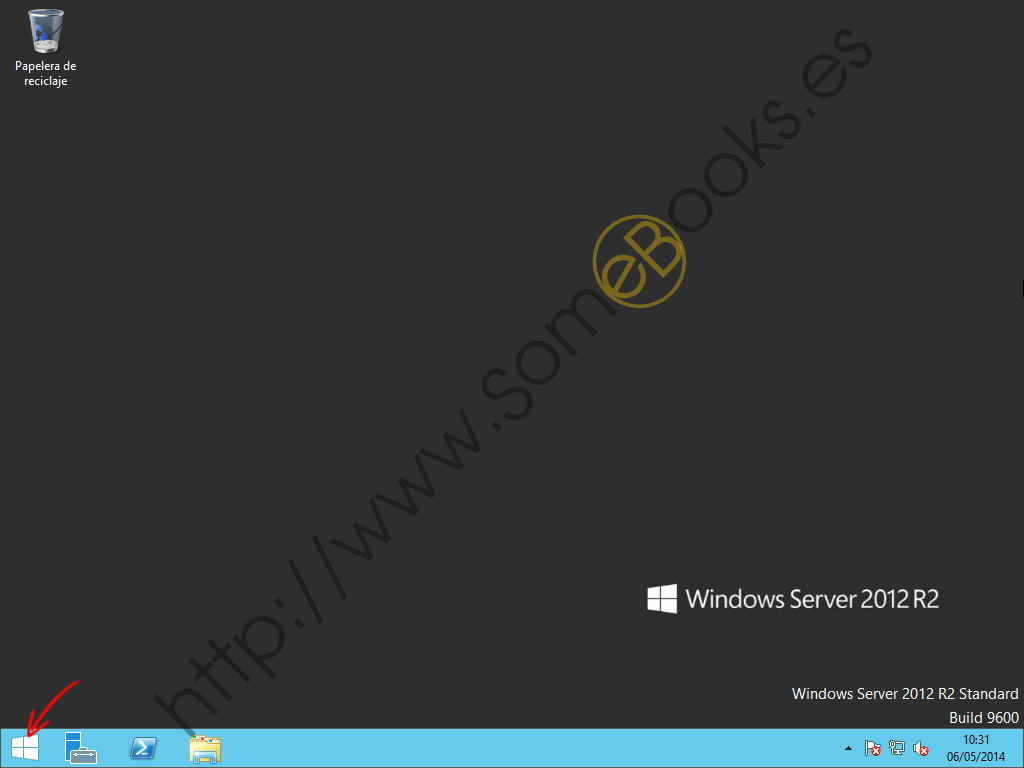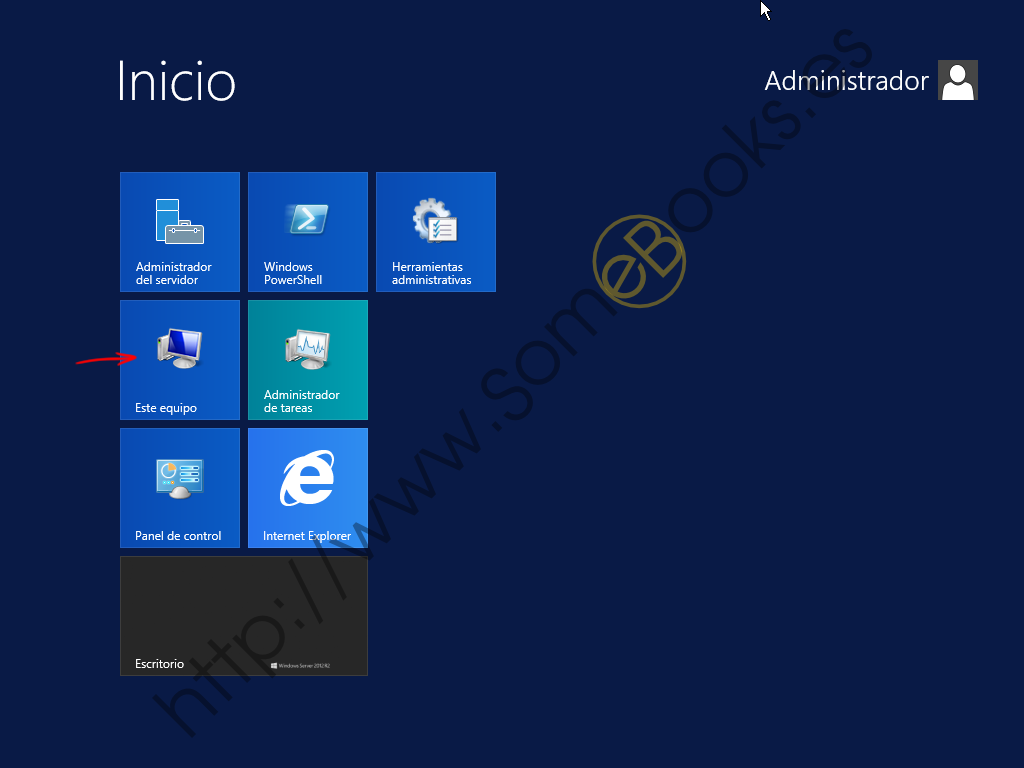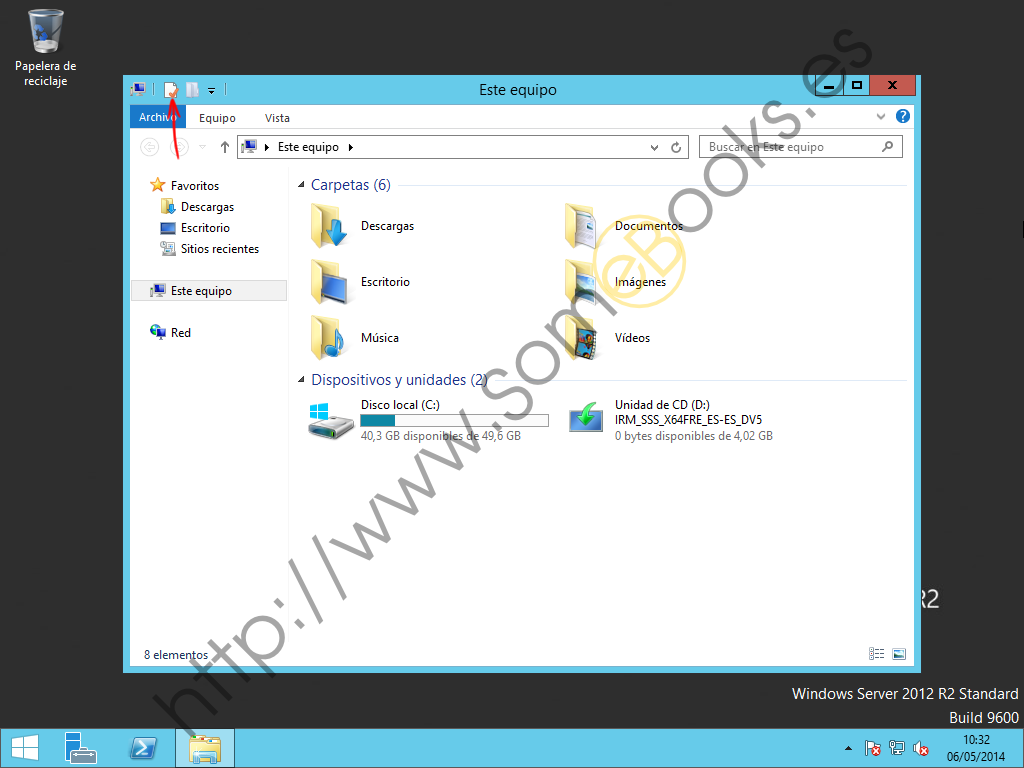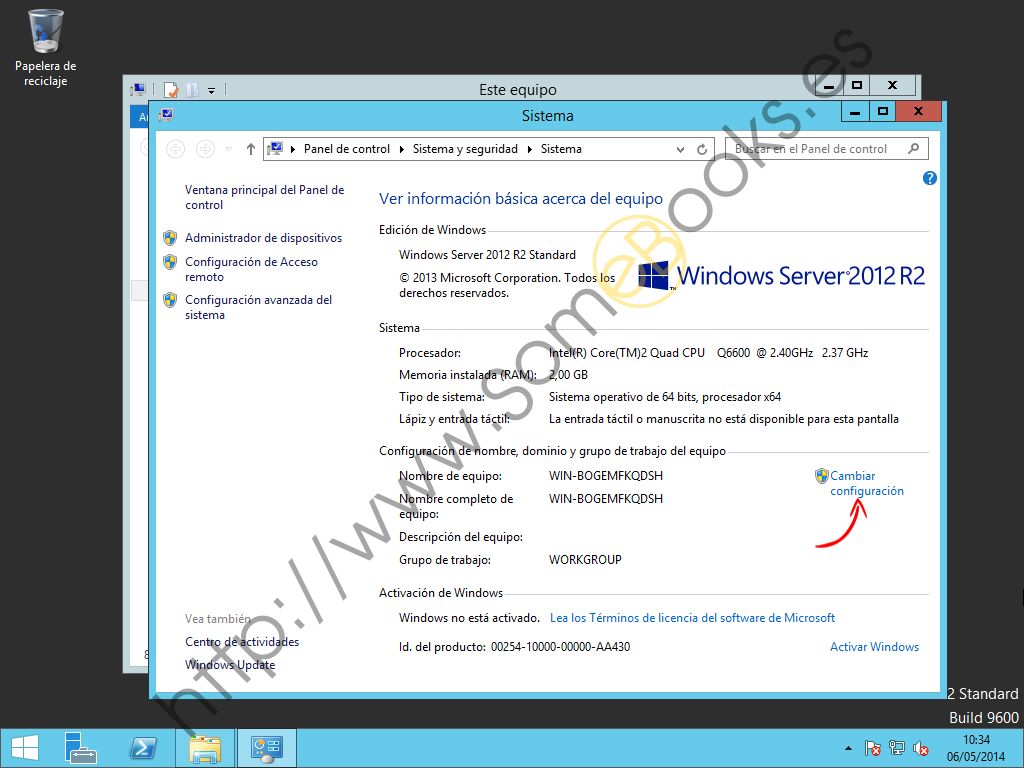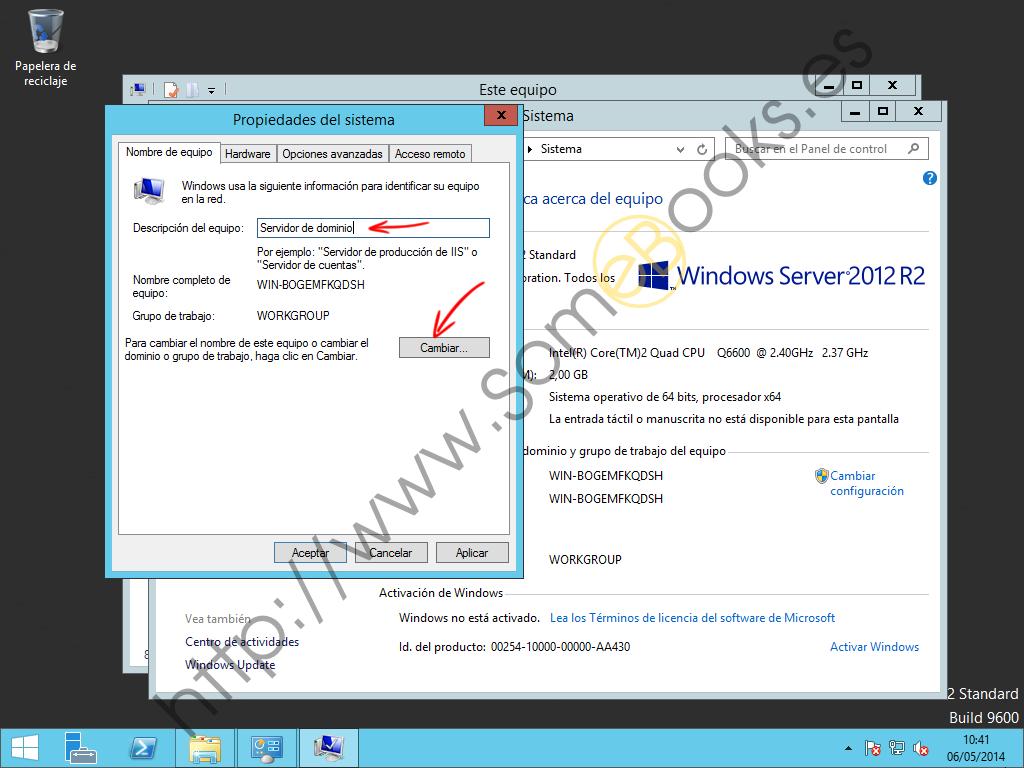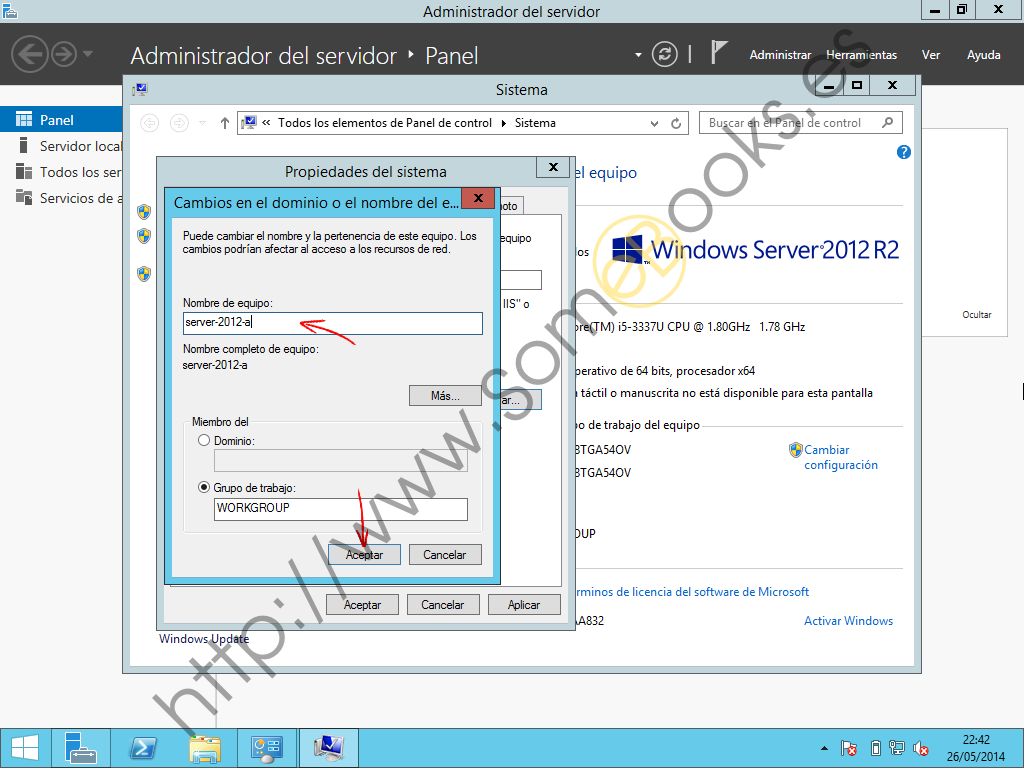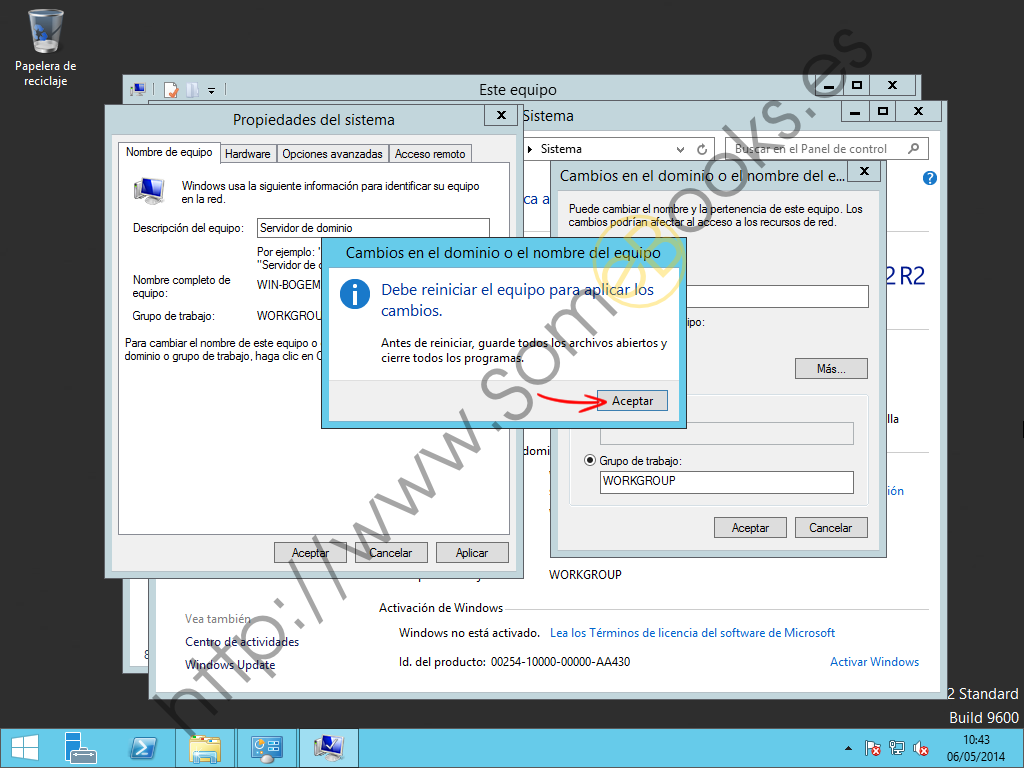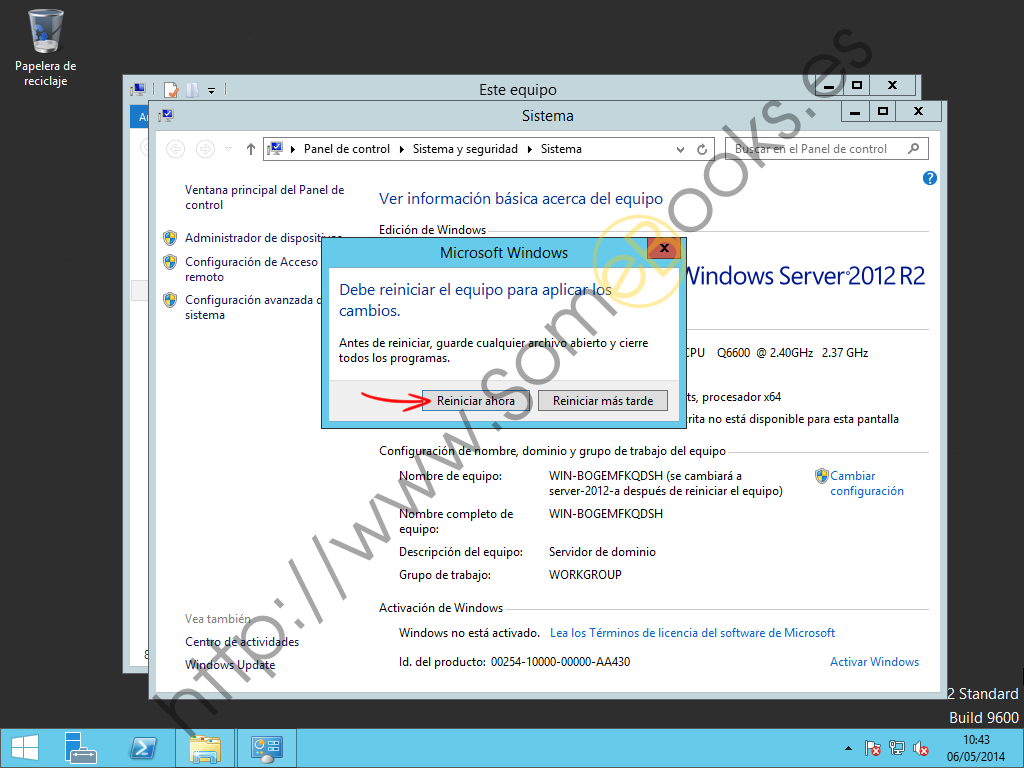Proporcionar un nombre de equipo en Windows Server 2012 R2 con escritorio
Estos últimos días, venimos comentando los ajustes más frecuentes que suelen realizarse después de instalar Windows Server 2012 R2 sobre un equipo que actuará como servidor de una red en el futuro.
Recuerda que también podemos acceder al menú Metro con la combinación de teclas Control + Escape.
Uno de los cambios más evidentes es el nombre de equipo, ya que el asistente de instalación le habrá asignado uno tan poco descriptivo como WIN-BOGEMFKQDSH. Ese nombre es el que se verá en la red cuando el servidor esté configurado. Sin embargo, sería deseable utilizar alguno que permitiera identificarlo con mayor facilidad.
Por ese motivo, hoy aprenderemos a proporcionar un nombre nuevo para el equipo que instalamos hace unos días en el artículo Instalar Windows Server 2012 R2 con interfaz gráfica, paso a paso.
Para llevar a cabo esta tarea, recurriremos al elemento Este equipo, que encontramos en el menú Metro.
Veremos que la pantalla cambia para mostrarnos el menú Metro, que ya conocemos de apartados anteriores.
La ventana del Explorador de archivos que se muestra a continuación, dispone de un nuevo botón llamado Propiedades del sistema.
Al hacerlo, aparece la ventana Sistema, que aglutina una gran cantidad de información sobre nuestro equipo, como el tipo de procesador, la cantidad de memoria o el tipo de procesador.
También aparecen datos sobre la configuración, como el nombre del equipo o el del grupo de trabajo al que pertenece.
Veremos que aparece una ventana con el título Propiedades del sistema. En ella podemos ver el nombre que se está utilizando actualmente y también podemos escribir una breve descripción textual.
En la ventana Cambios en el dominio o el nombre del equipo podemos escribir el nuevo nombre. Para este ejemplo, usaremos server-2012-a.
De momento, no tenemos definido ningún dominio, por lo que no tendría sentido poner un nombre de dominio. En todo caso, podríamos cambiar el nombre del grupo de trabajo del que pueda formar parte el Servidor. Sin embargo, de momento no lo haremos.
Más adelante, cuando definamos el dominio, estableceremos un nombre para el mismo.
Antes de cerrarse la ventana, aparece un aviso informándonos de que el nuevo nombre no estará en activo hasta que no reiniciemos el servidor.
Por último, cuando salgamos de la ventana de Propiedades del sistema, aparecerá un nuevo aviso dándonos la oportunidad de reiniciar el sistema en ese preciso instante o aplazar esta operación para más adelante.
Y esto es todo por hoy. Espero que te haya sido de utilidad.